绝地求生1050显卡设置
1、打开电脑,任意空白单击下,选【NVIDIA控制面板】,如图。

3、接着我们看到【电源管理】,设置为【最佳功率】模式,如图。
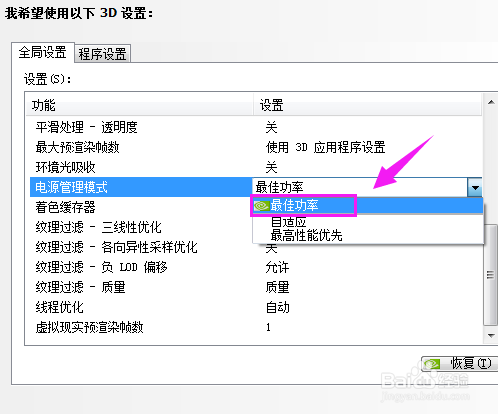
5、紧接着就设置下【平滑处理-灰度纠正】,一般而言,建议是关闭的,如图。
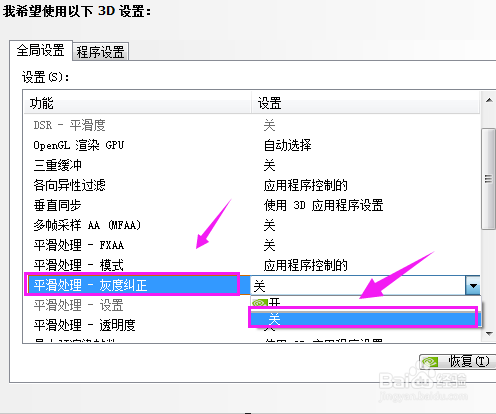
7、最后我们就适当添加【绝地求生】,【程序设置】下点【添加】,如图。
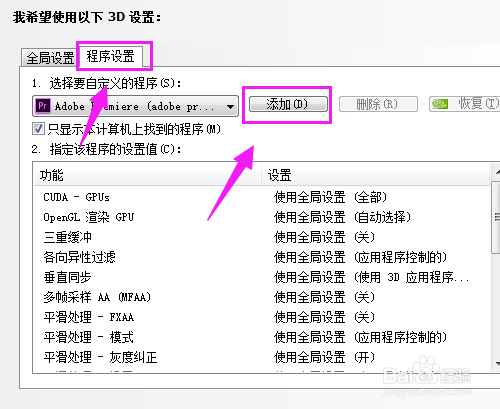
9、总结:1、进入到【NVIDIA控制面板】。2、继续进入到【管理3D设置】。3、设置下【电源管理】。4、设置下【最大预渲染帧数】。5、设置【平滑处理-灰度纠正】。6、设置【垂直同步】。7、添加【绝地求生】游戏。
声明:本网站引用、摘录或转载内容仅供网站访问者交流或参考,不代表本站立场,如存在版权或非法内容,请联系站长删除,联系邮箱:site.kefu@qq.com。
阅读量:82
阅读量:43
阅读量:92
阅读量:30
阅读量:62